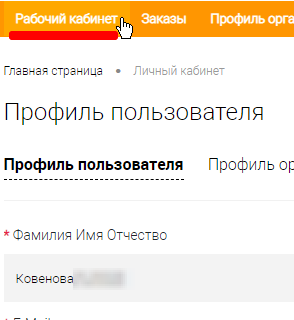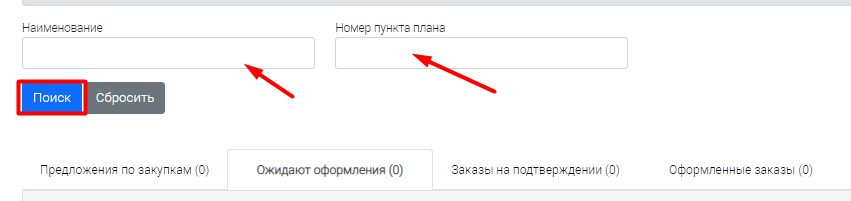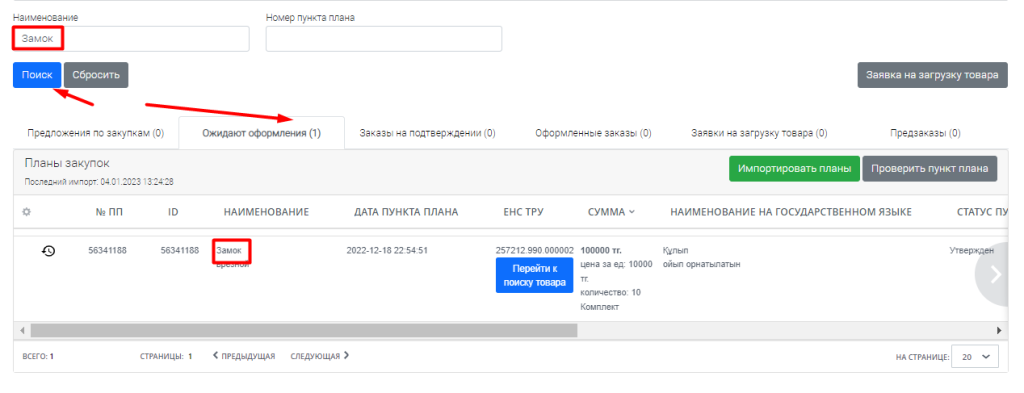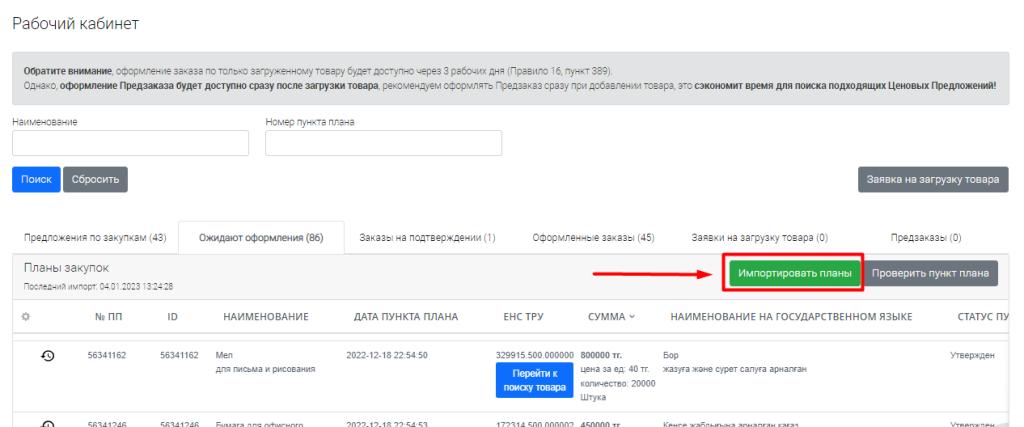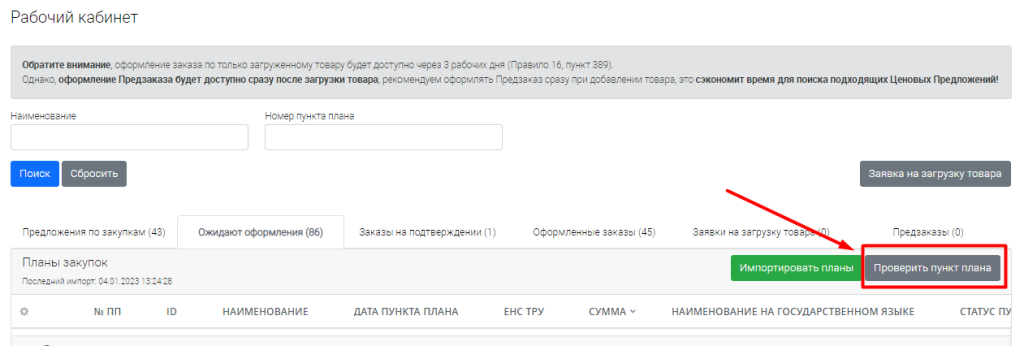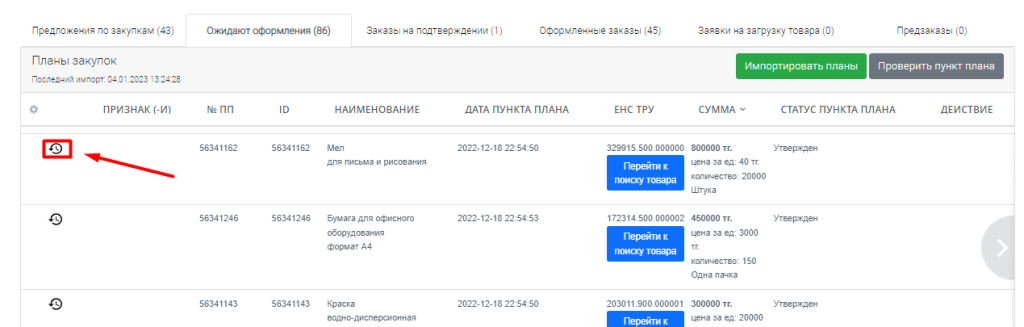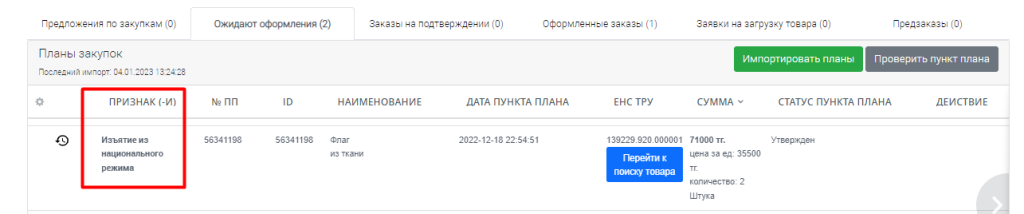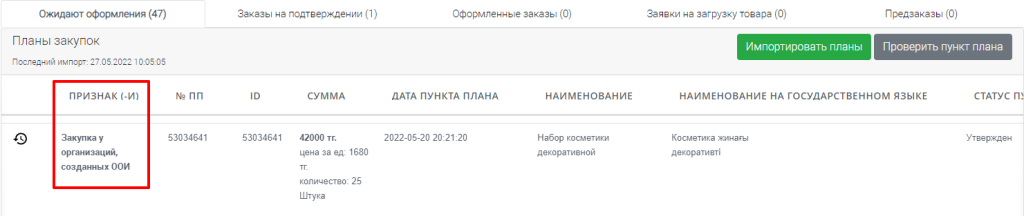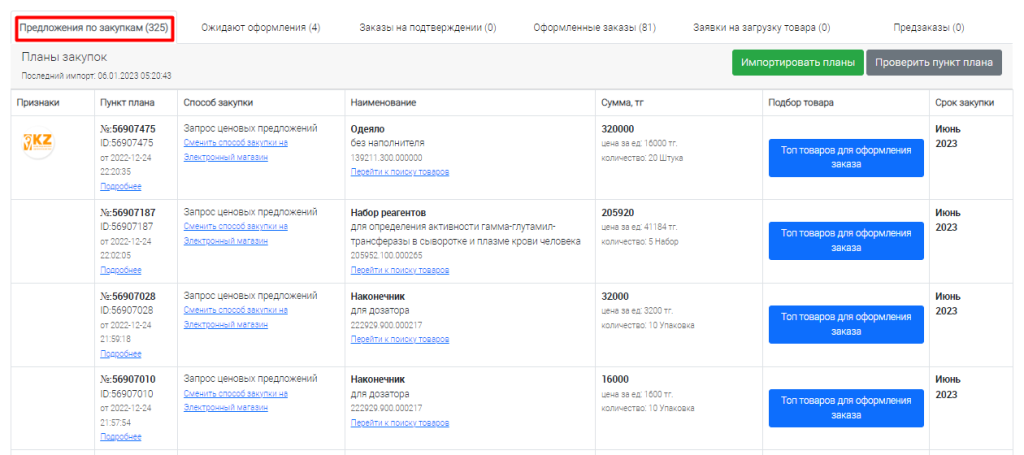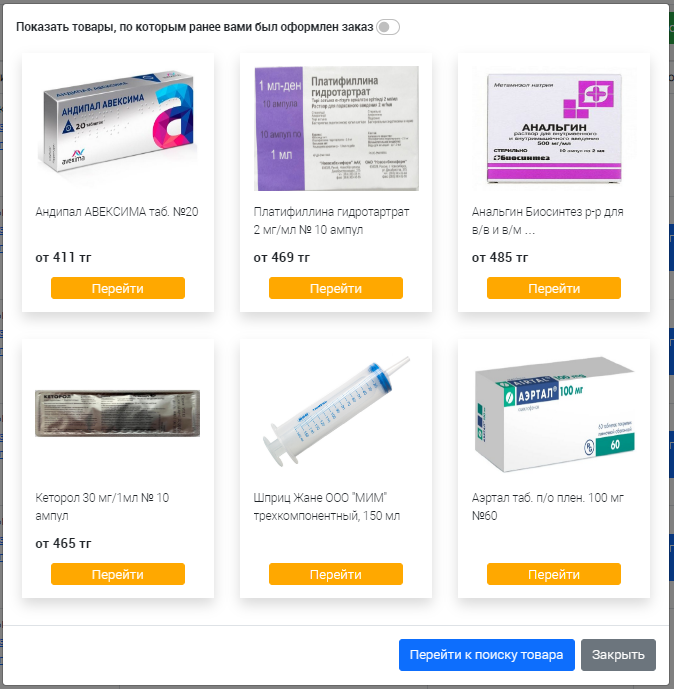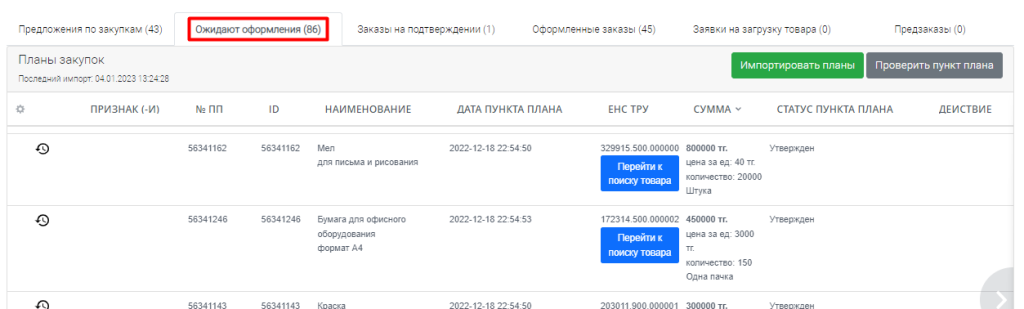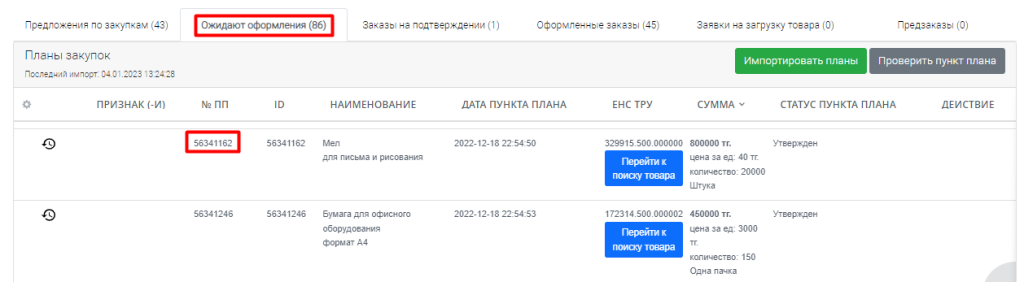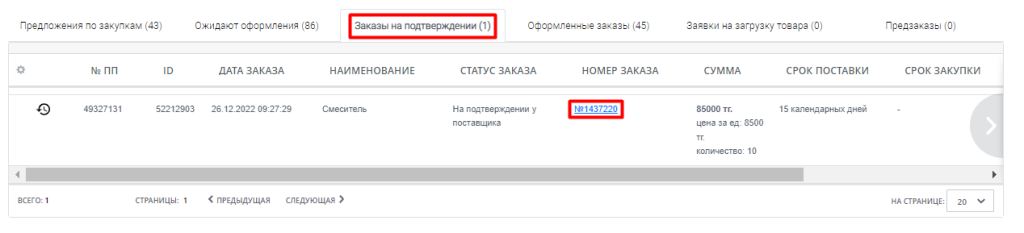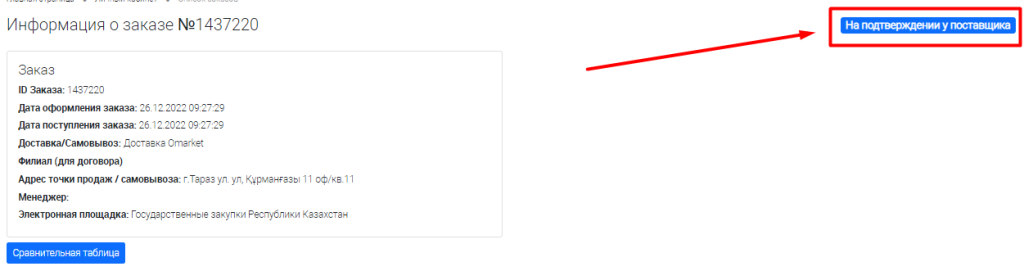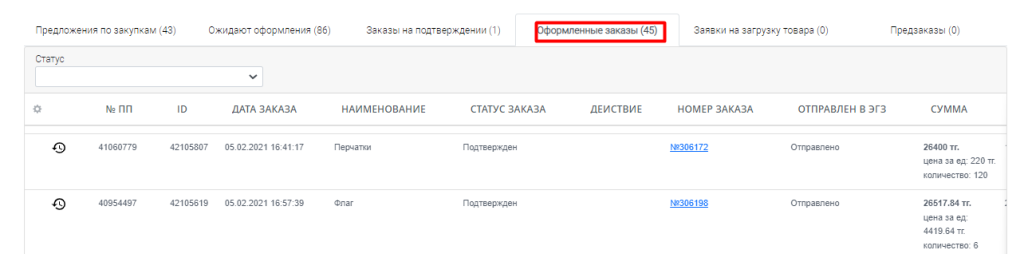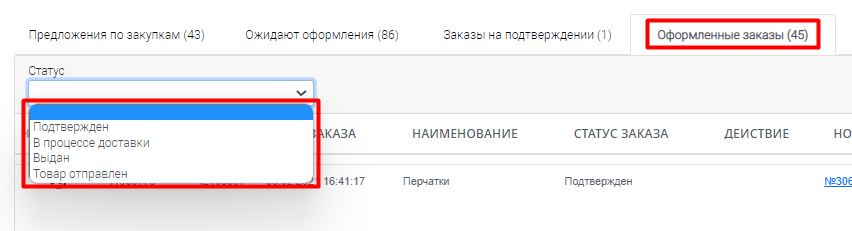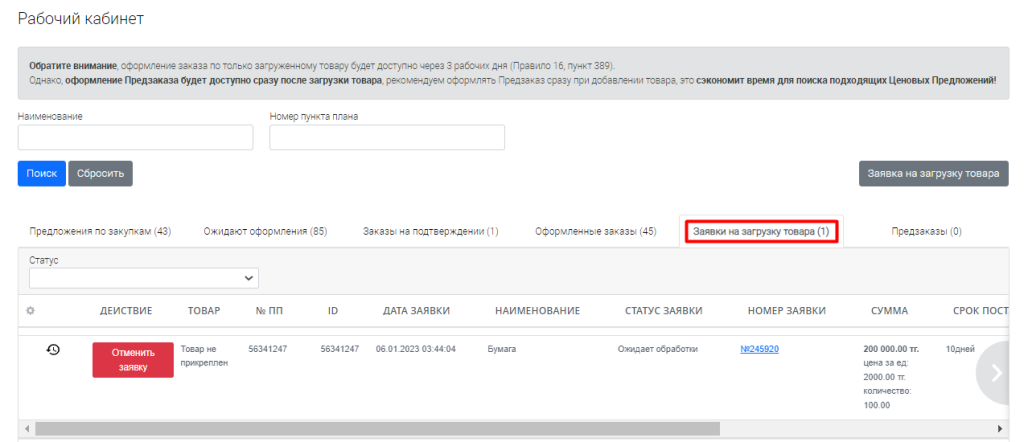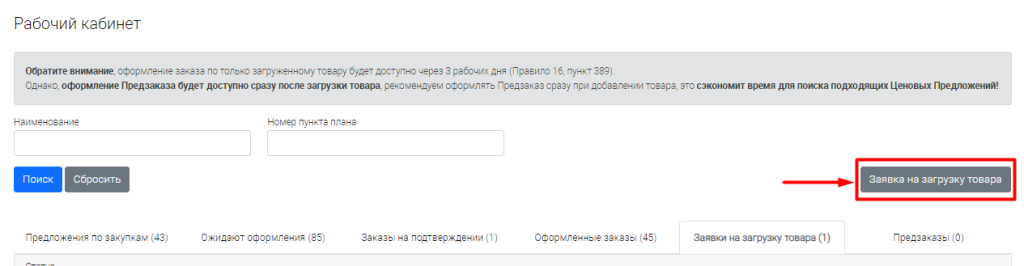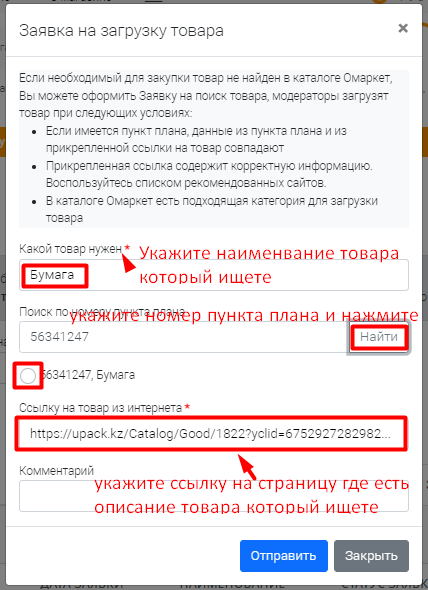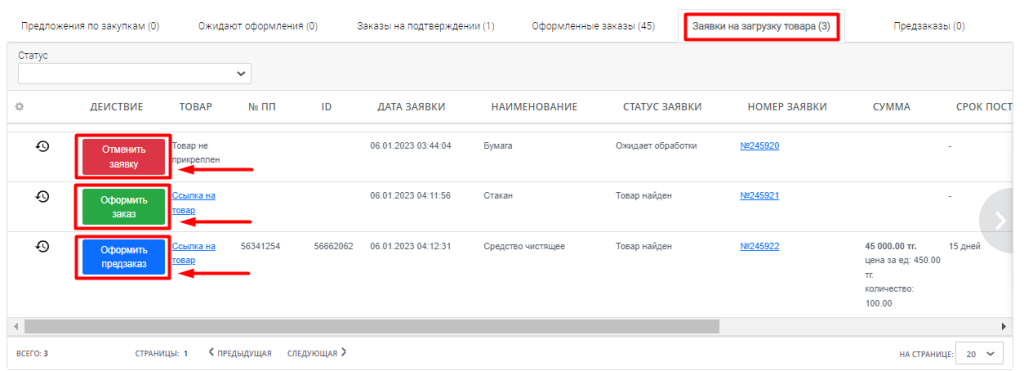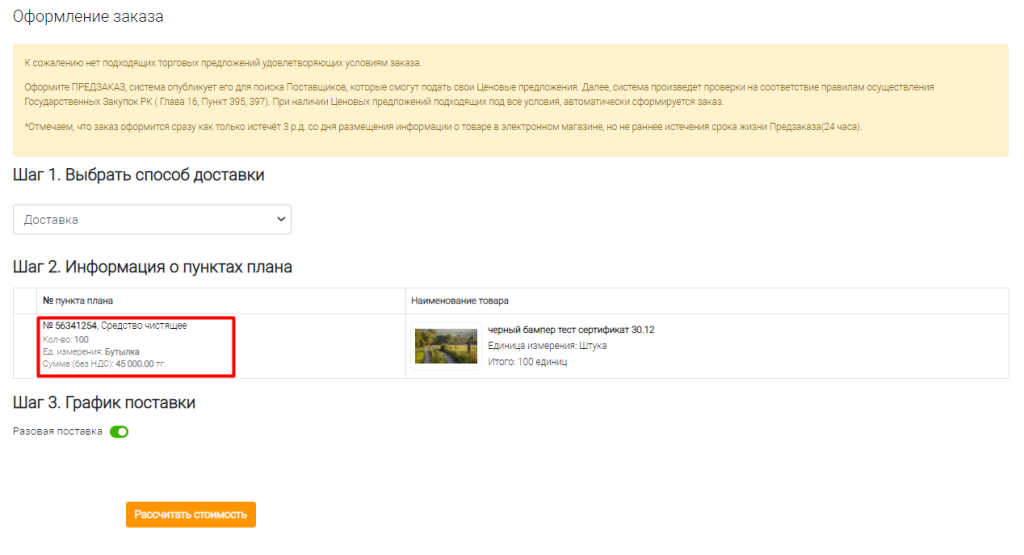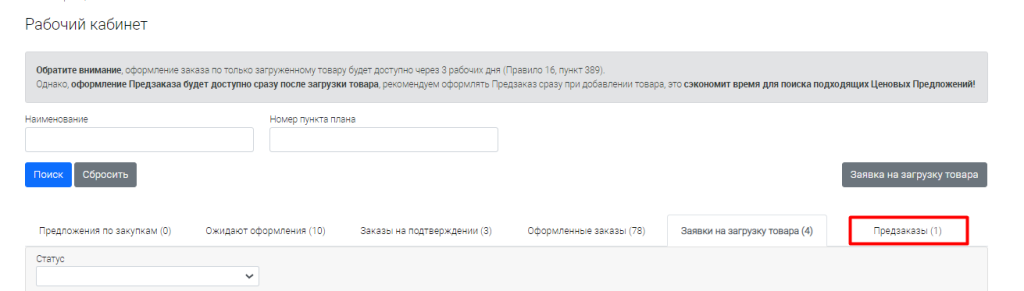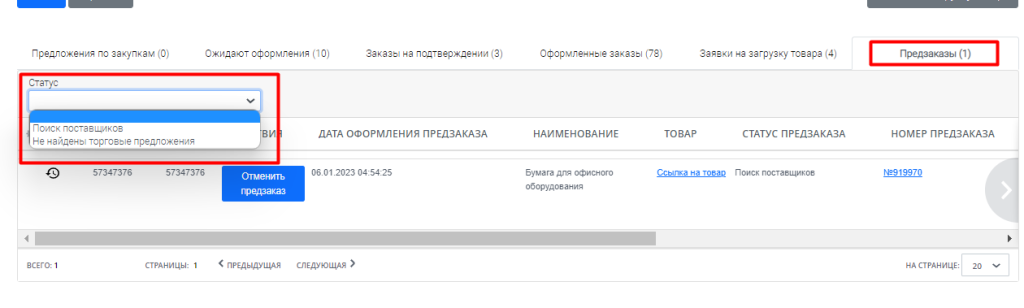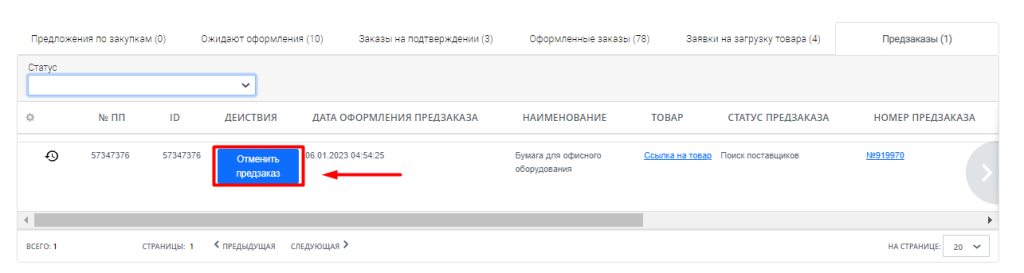|
Оформление заказа в магазине доступно зарегистрированным в OMarket.kz организациям с ролью «Заказчик».
Реестр участников с ролью Заказчик опубликован на Портале госзакупок (смотрите по ссылке).
Для начала работы авторизуйтесь на OMarket.kz.
Примечание: Заказы можно оформить по пунктам плана способом «Электронный магазин».
Для отображения в кабинете пунктов плана, которые доступны к оформлению заказа посредством электронного магазина, перейдите в раздел «Рабочий кабинет»
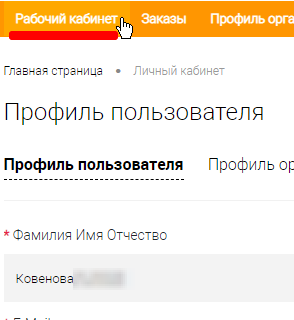
Для удобства поиска воспользуйтесь фильтрами:
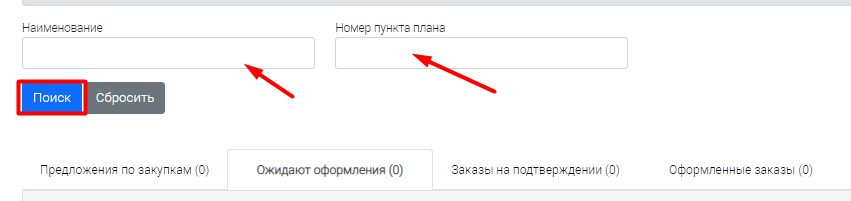
Найденный результат отобразится цифрой в каждой из вкладок, где было найдено совпадение:
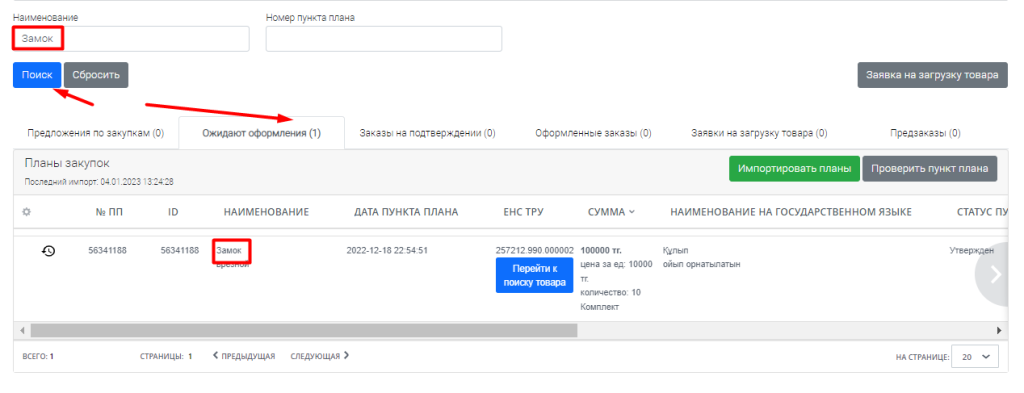
 Импорт данных по пунктам плана Импорт данных по пунктам плана
После регистрации заказчика, система автоматически переносит пользователя в «Рабочий кабинет» и запускает импорт пунктов плана с портала, в которой зарегистрирован заказчик (Государственные закупки РК либо Евразийский электронный портал)

Для обновления данных по пунктам плана нажмите на кнопку «Импортировать планы»:
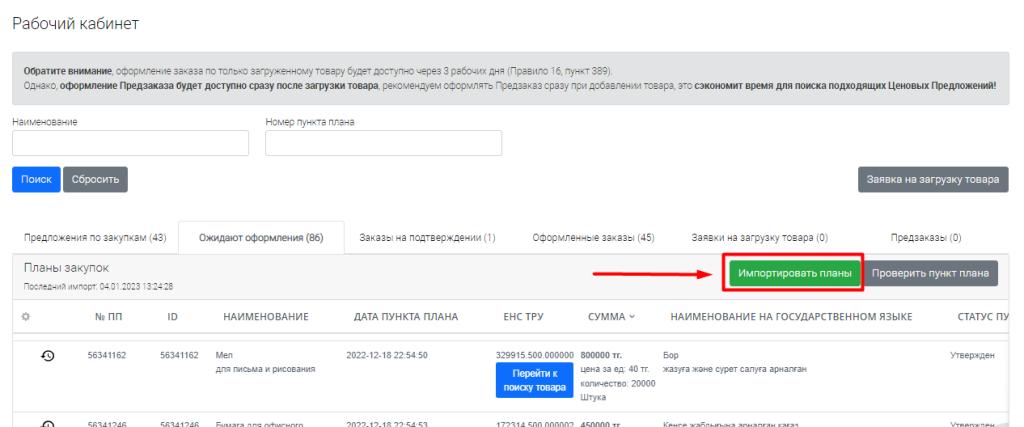
При нажатии на кнопку «Импортировать планы» Система подгружает пункты плана из портала, в которой зарегистрирован заказчик, по БИН-у Заказчика, подходящие под следующие условия:
-
Финансовый год: Текущий год; Следующий год (при наличии утвержденного предварительного пункта плана)
-
Способ закупки: «Электронный магазин»
-
Вид предмета закупки: Товар
-
Статус пункта плана: Утвержден

В случае, если среди импортированных планов нет пункта плана подходящего под условия, тогда доступно проверить пункт плана в единичном порядке. Для этого нажмите на кнопку «Проверить пункт плана»:
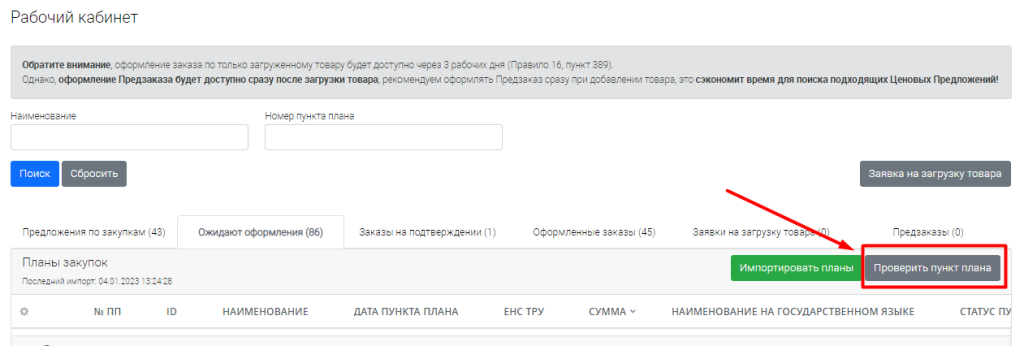
В открывшемся окне, введите номер пункта плана и нажмите кнопку «Поиск»:

Если система нашла пункт плана, он будет автоматически импортирован в единичном порядке, отобразится сообщение:

Если пункт плана уже находится в списке импортированных планов на ОМаркет, система отобразит сообщение:

Если по пункту плана не было найдено данных система отобразит сообщение:

История действий по пункту плана
Для просмотра истории действий по пункту плана нажмите на пиктограмму:
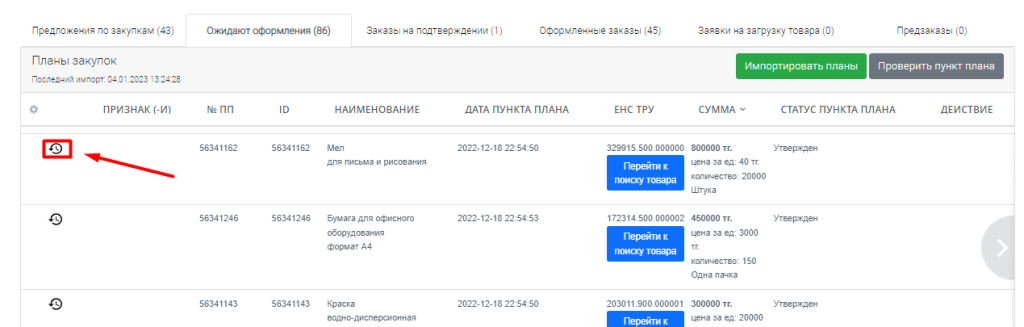
Отобразится таблица, которая содержит дату и список событий:
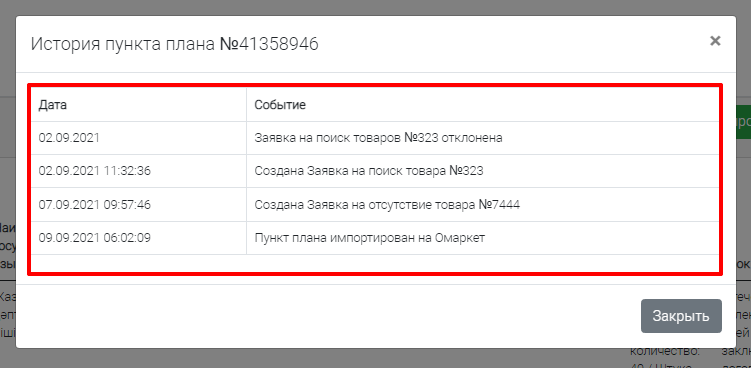
Вкладки в рабочем кабинете
Рабочий кабинет имеет 6 вкладок “Предложения по закупкам” , “Ожидают оформления” , “Заказы на подтверждении”, “Оформленные заказы”, “Заявки на загрузку товара”, “Предзаказы”:

ВНИМАНИЕ! В рабочем кабинете во всех вкладках (Предложения по закупкам, Ожидают оформления, Заказы на подтверждении, Оформленные заказы, Заявки на загрузку товара, Предзаказы) отображается информация о том, что план создан по КТРУ, который изъят из национального режима либо если план создан с признаком закупка у организаций созданных общественным объединений инвалидов).
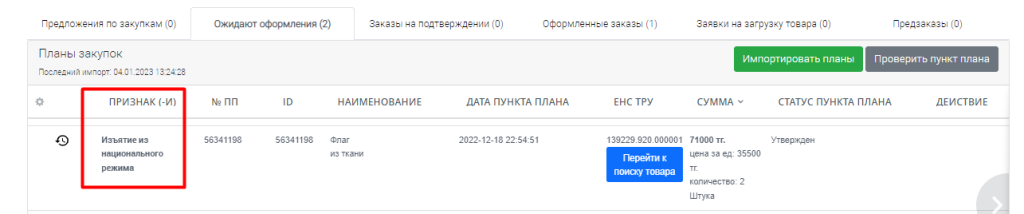
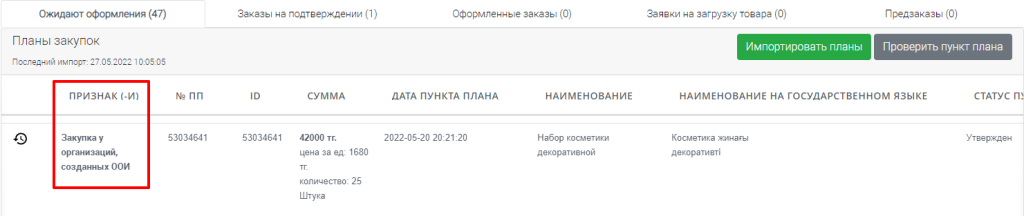
Вкладка: Предложения по закупкам
Во вкладке “Предложения по закупкам”, содержится список пунктов плана которые соответствуют условиям для оформления заказа на omarket.kz, но способ закупки отличается от "Электронный магазин":
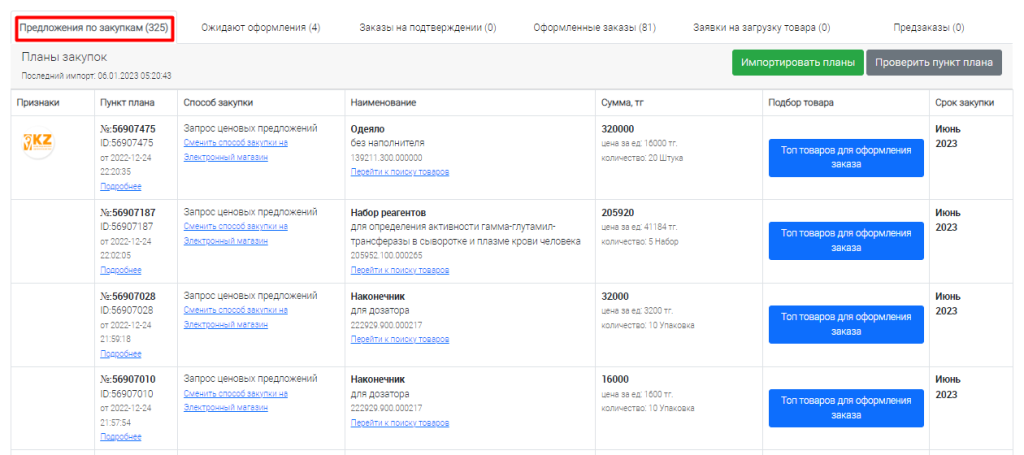
По пунктам плана отображается основная информация и имеются возможности подбора товара для возможного оформления заказа после смены способа закупки по пункту плана.
- При нажатии на "Перейти к поиску товара" открывается страница товарами и категориями товаров с каталога ОМаркет с подходящими для оформления заказа по ЕНС ТРУ данного пункта плана.
- При нажатии на "Сменить способ закупки на Электронный магазин" открывается страница пунктами плана или страница авторизации на портале ЭГЗ.
- При нажатии на кнопку "ТОП товаров для оформления заказа" открывается окошко с товарами наиболее подходящими товарами, по которым были оформлены заказы на ОМаркет и имеются торговые предложения. При смене способа закупки по пункту плана на "Электронный магазин" на портале ЭГЗ, по пункту плана на данные товары будет доступно оформление заказа/предзаказа с наибольшей вероятностью на успешную закупку.
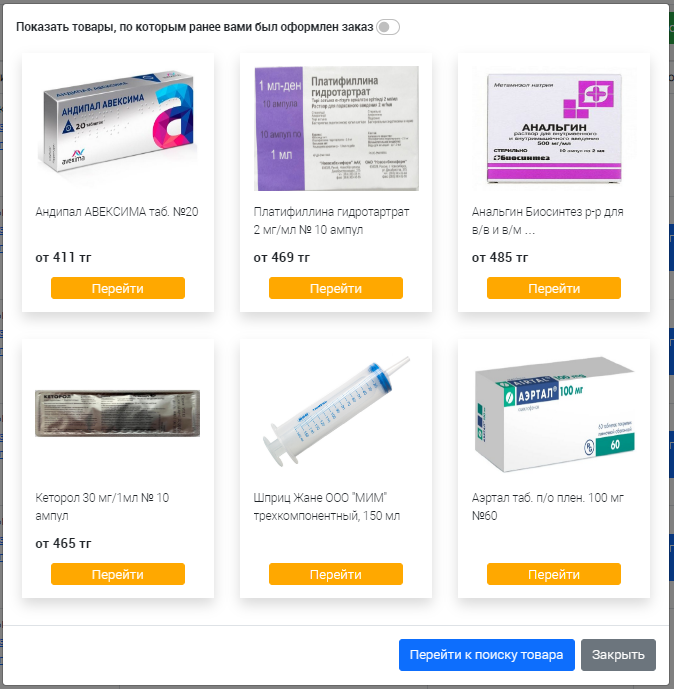
В дополнительном окне подбора товара отображаются:
- переключатель "Показать товары, по которым ранее вами был оформлен заказ", при включении отобразятся только те товары по которым ранее был оформлен заказ вами по ЕНС ТРУ пункта плана
- плитки ТОП товаров для закупки с картинкой, наименованием, наименьшей ценой на товар и кнопкой "Перейти" для возможности перехода в карточку товара
- кнопка "Перейти к поиску товара", при нажатии открывается страница товарами и категориями товаров с каталога ОМаркет с подходящими для оформления заказа по ЕНС ТРУ пункта плана
- кнопка "Закрыть", при нажатии окно закрывается
Вкладка: Ожидают оформления
Во вкладке “Ожидают оформления”, содержится список пунктов плана которые готовы к оформлению заказа, предзаказа или заявки на загрузку товара:
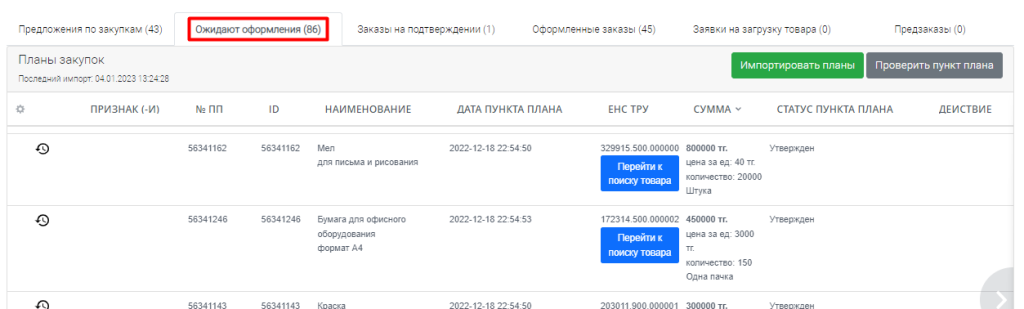
Список содержит в себе новые пункты плана и пункты плана по аннулированным и отклоненным заказам и заявкам, по которым ожидается повторное оформление.
Используйте пункты плана из вкладки “Ожидают оформления” для оформления заказа или заявки в случае отсутствия товара:
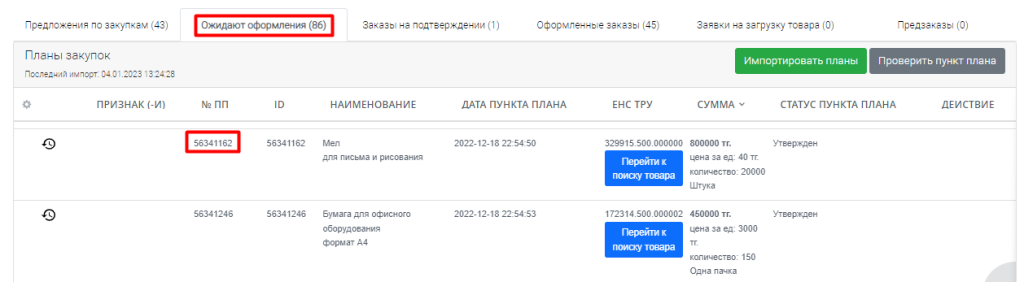
Инструкция по оформлению заказа
Вкладка: Заказы на подтверждении
Вкладка “Заказы на подтверждении” содержит информацию по заказам в статусе на “На подтверждении у поставщика”:
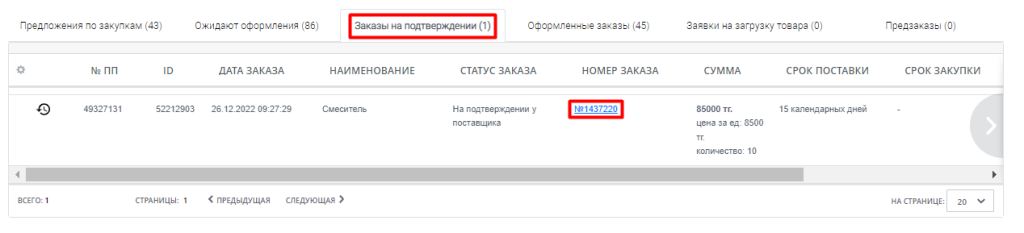
При нажатии на “Номер заказа”, откроется карточка заказа:
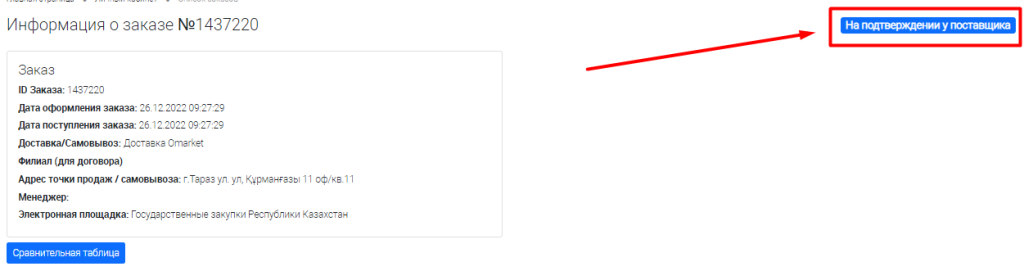
Вкладка: Оформленные заказы
Во вкладке “Оформленные заказы” отображается информация по подтвержденным заказам:
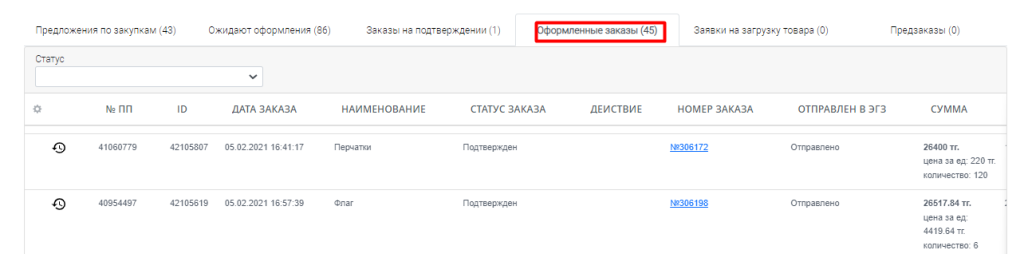
Доступен фильтр для отображения заказов по статусам:
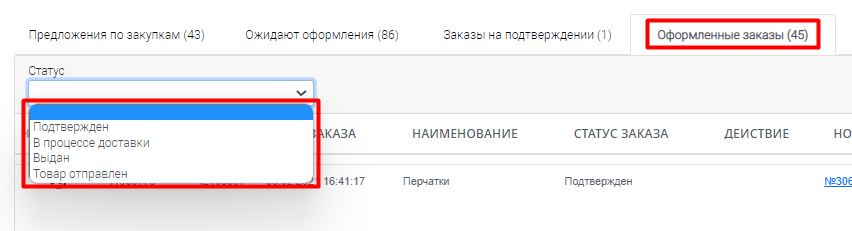
Вкладка: Заявки на загрузку товара
Во вкладке “Заявки на загрузку товара” доступны пункты плана по которым имеются активные заявки на загрузку товара:
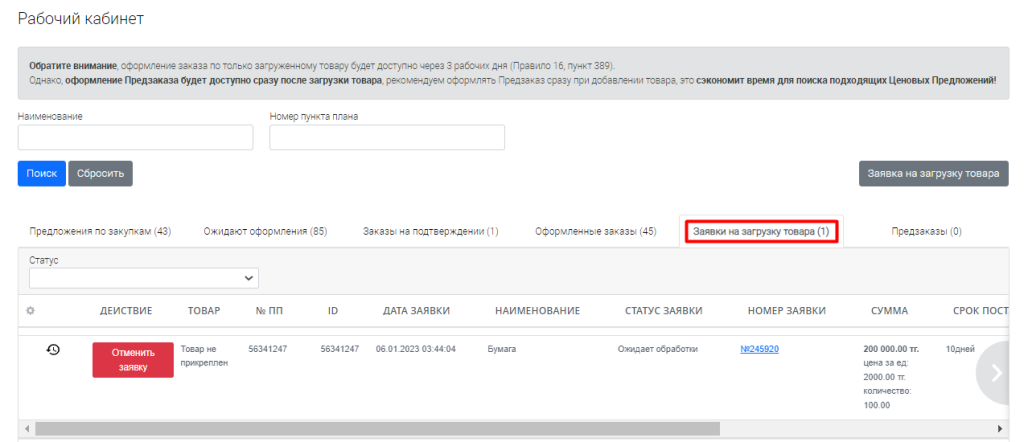
В случае, если необходимый для закупки товар не найден в каталоге Омаркет, Вы можете оформить Заявку на поиск товара, модераторы загрузят товар, для этого нажмите кнопку “Заявка на загрузку товара”:
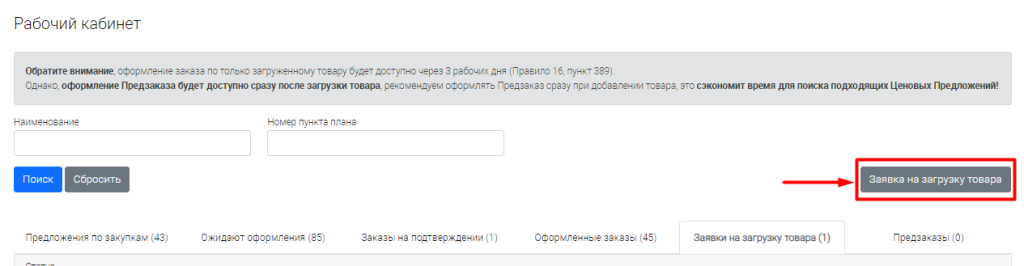
Заполнение формы Заявки на загрузку товара:
В поле «Какой товар нужен» введите наименование товара, который хотите загрузить.
В поле «Поиск пункта плана» введите Пункт плана на который осуществляется поиск товара. При нажатии на кнопку «Найти» отобразится запрашиваемый Пункт плана, отметьте позицию пункта плана. (поле необязательно для заполнения)
В поле «Ссылка на товар в интернете» требуется указать ссылку на товар, на который оформляется «Заявка на поиск товара» - ссылка из интернет-пространства, которая будет содержать характеристику по товару, чтобы модераторы могли найти запрашиваемый товара на портале Omarket.kz (поле обязательно для заполнения).
В поле «Наименование и характеристики товара» требуется указать описание и характеристики запрашиваемого товара.
Поле «Комментарий» предназначено для указания дополнительной информации либо замечаний. (поле необязательно для заполнения)
При заполнении полей убедитесь в корректности введения ссылки:
-
Необходимо указывать ссылку на конкретную товарную позицию из интернета.
-
Ссылка на товар должна начинаться с http либо с https (в случае несоблюдения данного условия Заявки автоматически отклоняются системой).
Система не допустит создание Заявки в случае:
-
Убедитесь, что ссылка не заканчивается на домены (*.ru, *.kz, *.by, *.ua, *.org, *.com и т.п.)
-
Убедитесь, что в ссылке нет пробелов
-
Убедитесь, что ссылка не содержит указание форматов файла (*.JPEG*, *.JPG*, *.PNG*, *.WEBP*)
-
Убедитесь, что ссылка не заканчивается на указание перехода в раздел (*/)
Заявка не создастся, если указаны следующие адреса: https://omarket.kz/ , https://www.goszakup.gov.kz/, https://yandex.kz/ , https://www.google.kz/ , wikipedia.org
После заполнения всех полей в заявке на поиск товара нажмите на кнопку «Отправить»:
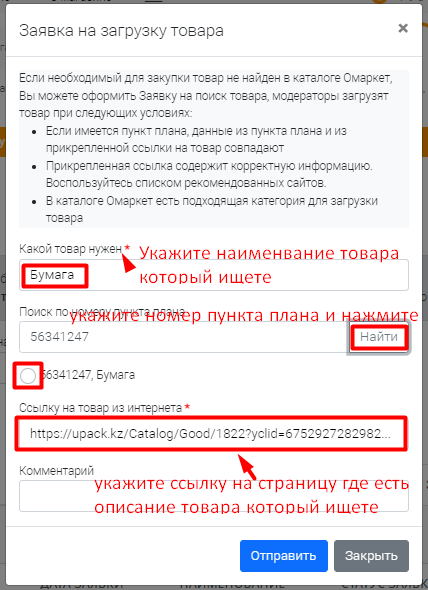
Далее отобразиться информация по оформленной заявке:

Кнопка «Отправить заявку» - при нажатии, проверяется:
- заполнение данных (минимум должно быть заполнено поле со ссылкой на товар);
- нет заказа по плану в одном из статусов «На подтверждении у поставщика», «Подтвержден», «Требует формирования накладной», «Ожидает передачи курьеру», «Товар отправлен», «Ожидает возврата», «Товар выдан»;
- нет другой заявки на отсутствие товара в статусе «Ожидает обработки».
Рекомендуемые сайты с которых можно брать ссылки на товары:
Для поиска разных категорий товаров- www.market.yandex.ru www.kaspi.kz, www.sima-land.ru, www.flip.kz
При поиске бытовой техники, смартфонов, телевизоров www.technodom.kz, www.sulpak.kz, www.mechta.kz
При поиске компьютерной техники и комплектующих – www.shop.kz
При поиске продуктов питания- www.astykzhan.kz
При поиске литературы www.meloman.kz
При поиске товаров для строительства и ремонта- www.12.kz, www.leroymerlin.kz, www.vseinstrumenti.ru
При поиске одежды и обуви- www.wildberries.ru, www.lamoda.kz
При поиске спортивных товаров – www.sportmaster.kz
При поиске лекарственных средств- www.vidal.ru, www.biosfera.kz
При поиске детских товаров и игрушек- www.marwin.kz
Доступен фильтр для отображения заявок по статусам:

- При нажатии на кнопку “Отменить заявку” заявка в статусе “Ожидает обработки” аннулируется:
- В случае если товар был найден модераторами появится кнопка “Оформить заказ”, при нажатии на кнопку откроется страница оформления заказа по найденному товару:
- В случае если товар был загружен модераторами и дата публикации товара менее 3 р.д. появится кнопка “Оформить предзаказ”, при нажатии на кнопку откроется страница оформления предзаказа по найденному товару:
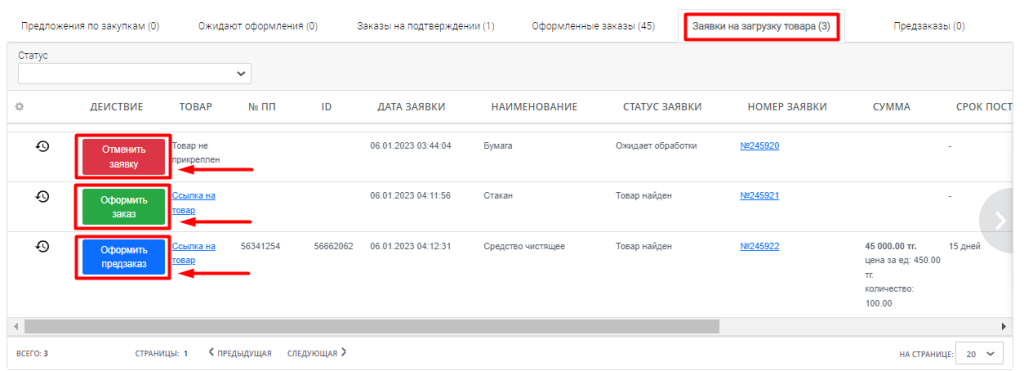
ВАЖНО! Если при оформлении заявки на загрузку товара был выбран пункт плана, при нажатии на кнопку "Оформить заказ"/"Оформить предзаказ" откроется страница оформления заказа с предзаполненным полем выбора пункта плана.
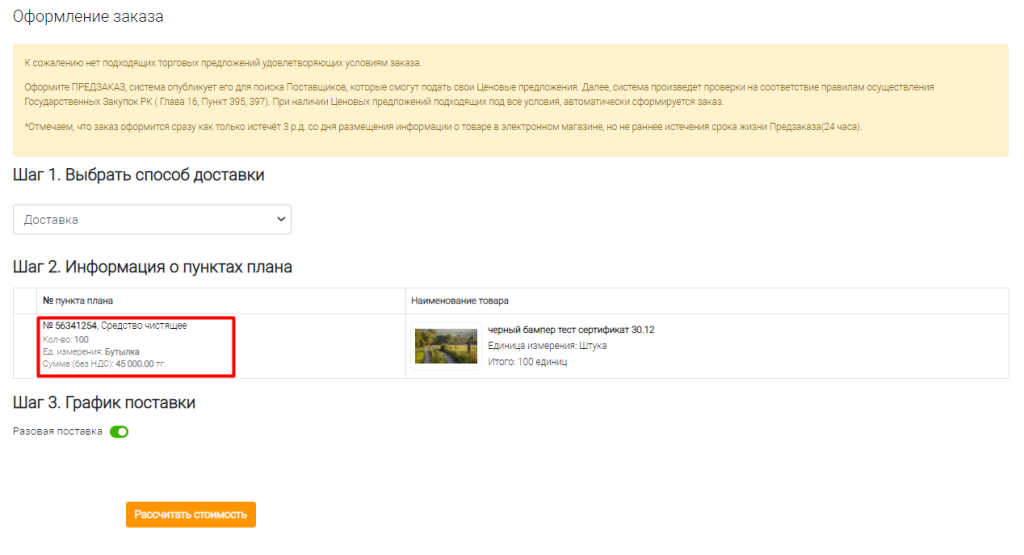
Вкладка: Предзаказы
Во вкладке “Предзаказы” доступны пункты плана по которым есть активные предзаказы на товар:
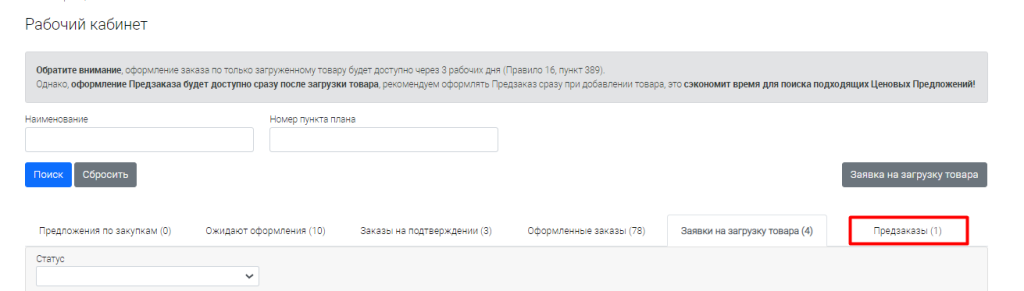
Доступен фильтр для отображения заявок по статусам:
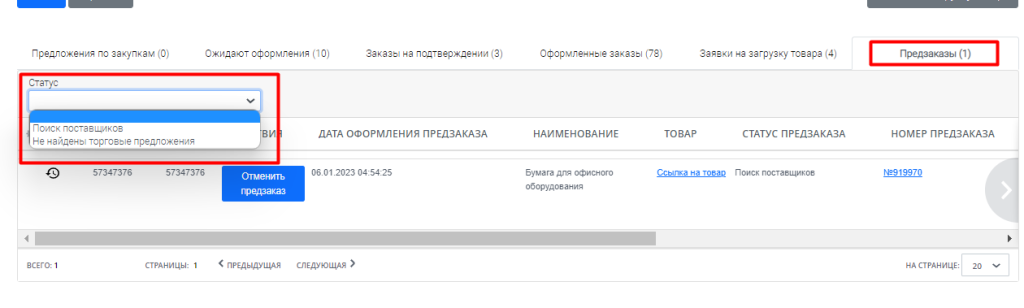
По оформленным Предзаказам в статусе “Поиск поставщиков” доступно аннулирование, при нажатии на кнопку “Отменить предзаказ”:
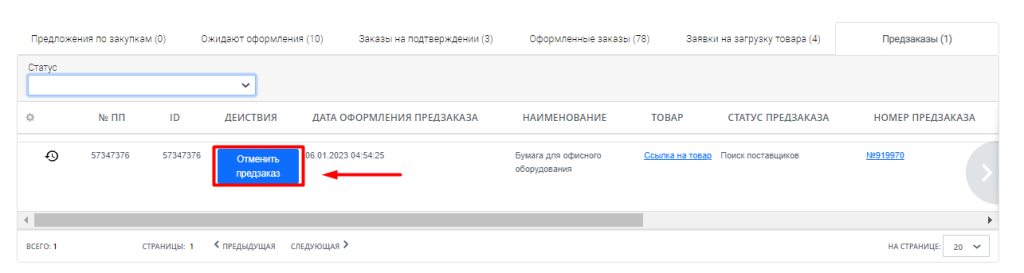
Статусы предзаказа:
Поиск поставщика - статус означает, что Предзаказ опубликован для поиска поставщиков (24 часа)
Сформирован заказ - статус означает, что по Предзаказу был сформирован заказ.
Не найдены торговые предложения - статус означает, что по истечению срока не были найдены торговые предложения подходящие под все условия заказа.
Аннулирован - статус означает, что в пункт плана были внесены изменения или был создан другой заказ, либо заказчик отменил Предзаказ
|